VLOOKUP用法示例
vlookup函数一对多查找及合并

vlookup函数一对多查找及合并VLOOKUP函数可以用于一对多查找和合并,在以下情况下可以使用:1.一个表中的某些字段可能需要在另一个表中进行查找和合并。
2.一个表中的一个字段可能有多个相关值,在另一个表中查找这些值。
3.希望将多个匹配项组合成一个逗号分隔的列表或其他格式。
下面是一对多查找和合并的步骤:1.在源数据表中,使用VLOOKUP函数将要查找的值与另一个表格中的值进行匹配。
2.在另一个表格中,使用VLOOKUP函数找出与要查找的值匹配的所有记录。
3. 使用Excel的文本合并函数,将匹配的所有记录组合成一个逗号分隔列表或其他格式。
下面是一个示例:假设有两个表:表1包含产品ID和产品名称,而表2包含订单ID和产品ID。
需要在表2中使用VLOOKUP函数查找产品名称,并将不同的订单名称合并成一个逗号分隔的列表。
1. 在表2中,使用VLOOKUP函数查找产品名称。
例如,“=VLOOKUP(D2,Table1,2,FALSE)”将在Table1中查找产品ID并返回相应的产品名称。
2.要找到所有匹配的订单,可以使用筛选功能筛选表2中的所有记录,以便仅显示包含要查找的产品的记录。
3. 使用Excel的文本合并函数,将匹配的订单合并成一个逗号分隔列表。
例如,使用CONCATENATE函数将相应的订单名称组合成一个逗号分隔的列表,如下所示:“=CONCATENATE(IF(D2=D$2:D$16,E$2:E$16&",",""))”该函数将在Table2中查找D2对应的所有订单,并将它们组合成一个用逗号分隔的列表。
这样,就可以在复杂的表格中进行一对多的查找和合并了。
vlookup函数不同表格的使用方法

vlookup函数不同表格的使用方法VLOOKUP函数是Excel中常用的一个函数,它可以根据某个值在表格中查找并返回相应的值。
在不同的表格中使用VLOOKUP函数时,有一些使用方法上的差异。
本文将介绍VLOOKUP函数在不同表格中的使用方法,并提供示例以帮助读者更好地理解。
一、VLOOKUP函数基本语法VLOOKUP函数的基本语法如下:VLOOKUP(lookup_value, table_array, col_index_num, [range_lookup])其中,- lookup_value:要查找的值。
- table_array:要在其中进行查找的表格范围(一般是一个区域或命名区域)。
- col_index_num:要返回的值所在的列号,即从table_array的第几列返回值。
- range_lookup:是否使用近似匹配。
如果为TRUE或省略,则进行近似匹配;如果为FALSE,则进行精确匹配。
二、使用VLOOKUP函数在同一工作表中查找值当需要在同一工作表中查找值时,可以直接使用VLOOKUP函数,如下所示:=VLOOKUP(A2, B2:D10, 3, FALSE)其中,A2为要查找的值,B2:D10为查找范围,3代表要返回的值在查找范围中的列号,FALSE表示进行精确匹配。
三、使用VLOOKUP函数在不同工作表中查找值当需要在不同工作表中查找值时,需要使用工作表名称作为前缀来指定查找范围。
示例如下:=VLOOKUP(A2, Sheet2!B2:D10, 3, FALSE)其中,Sheet2为目标工作表的名称,B2:D10为在Sheet2中的查找范围。
四、使用VLOOKUP函数在不同工作簿中查找值当需要在不同工作簿中查找值时,需要在工作表名称前加上目标工作簿的名称,示例如下:=VLOOKUP(A2, [Workbook.xlsx]Sheet2!B2:D10, 3, FALSE)其中,Workbook.xlsx为目标工作簿的名称。
在EXCEL中VLOOKUP函数的使用方法大全完整

在EXCEL中VLOOKUP函数的使用方法大全完整在Excel中,VLOOKUP(垂直查找)是一种用于查找并提取数据的函数。
它可以根据指定的关键字在相应的数据区域中查找匹配项,并返回相关的值。
以下是关于使用VLOOKUP函数的完整指南。
1.基本语法:VLOOKUP(lookup_value, table_array, col_index_num,range_lookup)- lookup_value:要在数据区域中查找的值。
- table_array:要在其中进行的数据区域,通常是一张表格。
- col_index_num:要返回的值在table_array中的列索引号,计数从1开始。
- range_lookup:一个可选参数,用于指定是否返回近似匹配项。
如果设置为1或省略,则返回最接近的较小值;如果设置为0,则只返回完全匹配项。
2.简单的VLOOKUP函数示例:假设有一张包含员工姓名和工资的表格,要根据姓名查找相应的工资。
=VLOOKUP("John", A2:B10, 2, FALSE)这将在A2:B10范围内查找"John",并返回其对应的工资。
3.使用绝对引用:当将公式拖动到其他单元格时,希望一些参数保持不变,可以使用绝对引用。
=VLOOKUP($A$1,$B$2:$C$10,2,FALSE)这将始终在B2:C10范围内查找A1单元格的值。
4.使用指定范围:可以使用指定范围的名称来替代table_array参数。
=VLOOKUP("John", SalaryTable, 2, FALSE)这里的SalaryTable是指向A2:B10范围的名称。
5.处理不匹配项:当VLOOKUP无法找到匹配项时,可以返回一条自定义消息。
=IFERROR(VLOOKUP("John", A2:B10, 2, FALSE), "Not found")如果找不到"John",将返回"Not found"。
中vlookup函数的使用方法
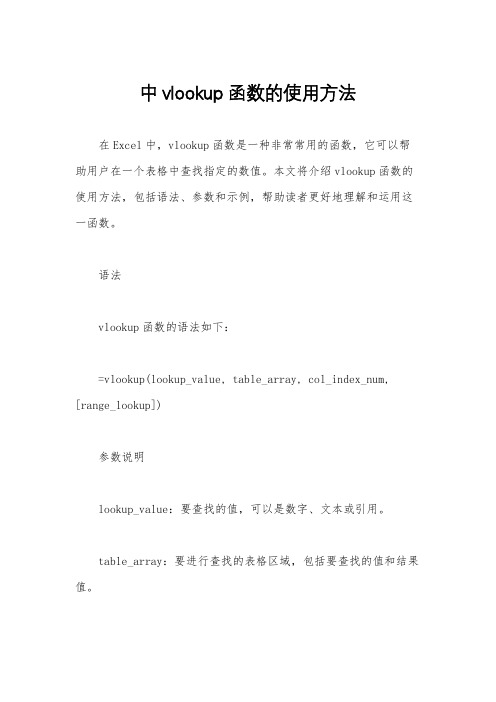
中vlookup函数的使用方法在Excel中,vlookup函数是一种非常常用的函数,它可以帮助用户在一个表格中查找指定的数值。
本文将介绍vlookup函数的使用方法,包括语法、参数和示例,帮助读者更好地理解和运用这一函数。
语法vlookup函数的语法如下:=vlookup(lookup_value, table_array, col_index_num, [range_lookup])参数说明lookup_value:要查找的值,可以是数字、文本或引用。
table_array:要进行查找的表格区域,包括要查找的值和结果值。
col_index_num:要返回的值所在的列数,从table_array的第一列开始算起。
range_lookup:一个逻辑值,指定查找方式。
如果为TRUE或省略,则表示要查找的值不必精确匹配;如果为FALSE,则表示要查找的值必须精确匹配。
示例假设有一个表格,包括员工姓名和员工工号,我们要通过员工姓名查找对应的员工工号。
可以使用vlookup函数来实现这一目标。
首先,我们需要输入vlookup函数的语法,如下:=vlookup(A2, $B$2:$C$10, 2, FALSE)其中,A2为要查找的员工姓名,$B$2:$C$10为包括员工姓名和员工工号的表格区域,2表示要返回的值在表格区域中的列数,FALSE表示要进行精确匹配。
接下来,按下回车键,即可得到员工姓名对应的员工工号。
注意事项在使用vlookup函数时,需要注意以下几点:1.表格区域的第一列必须包括要查找的值,而且这一列必须按照升序排列。
2.如果range_lookup参数为TRUE或省略,那么表格区域的第一列必须按照升序排列;如果为FALSE,那么表格区域的第一列可以按照任意顺序排列。
3.如果要查找的值不存在于表格区域的第一列,那么vlookup 函数将返回#N/A错误。
结论vlookup函数是Excel中非常实用的函数之一,它可以帮助用户快速查找指定的数值。
vlookup函数的使用方法 文本

vlookup函数的使用方法文本(实用版4篇)目录(篇1)1.VLOOKUP 函数的定义与功能2.VLOOKUP 函数的参数及其用法3.VLOOKUP 函数的注意事项4.VLOOKUP 函数的实际应用举例正文(篇1)在 Excel 中,数据查找和匹配是经常需要进行的操作,特别是在处理大量数据时,如何快速准确地查找和匹配数据就显得尤为重要。
VLOOKUP 函数就是在这样的背景下应运而生的,它是 Excel 中用于进行垂直查找和匹配数据的重要工具。
VLOOKUP 函数的定义是:在表格中查找某个值,并返回该值所在行的其他列的值。
这个函数的主要功能是基于某个值在表格中的位置,返回该位置所在行的其他列的值。
VLOOKUP 函数的参数及其用法如下:1.查找值(lookup_value):要查找的值,可以是数字、文本或单元格引用。
2.表格数组(table_array):要在其中查找数据的表格。
3.列索引号(col_index_num):要从表格数组中返回的列的编号。
4.匹配类型(range_lookup):可选参数,表示是否需要近似匹配。
如果为 FALSE(默认),则需要精确匹配;如果为 TRUE,则允许近似匹配。
在使用 VLOOKUP 函数时,有一些注意事项需要了解:1.表格数组中的第一列必须是按字母顺序排序的,否则函数可能无法正确返回结果。
2.如果匹配类型设置为 FALSE,但查找值在表格数组中不存在,函数将返回#N/A 错误。
3.如果匹配类型设置为 TRUE,函数将返回最接近的值,而不是完全匹配的值。
下面是一个 VLOOKUP 函数的实际应用举例:假设有一个表格,其中包含学生的姓名、年龄和成绩。
现在需要根据学生的姓名查找并显示其年龄和成绩。
在这个例子中,VLOOKUP 函数可以这样使用:`=VLOOKUP(A2, B:C, 2, FALSE)`其中,A2 是要查找的姓名,B:C 是表格数组,2 是要返回的列的编号,FALSE 表示需要精确匹配。
vlookup 函数用法(一)

vlookup 函数用法(一)什么是 VLOOKUP 函数?VLOOKUP 函数是 Excel 中最常用的函数之一,它能够根据指定的查找值在表格中查找对应的值,从而轻松地实现数据查询。
VLOOKUP 函数语法VLOOKUP 函数的基本语法如下:VLOOKUP(lookup_value, table_array, col_index_num, [range_lookup])•lookup_value:要在查找区域中查找的值。
•table_array:查找区域的范围,必须包含查找值和返回值。
•col_index_num:返回值所在列的数字索引(从查找区域的左侧开始算起)。
•range_lookup:可选,为 TRUE 或 FALSE。
为 TRUE 时表示进行近似匹配(默认值),为 FALSE 时表示进行精确匹配。
VLOOKUP 函数实例以下是一个简单的示例,演示了如何使用 VLOOKUP 函数:假设有一个销售表格 A1:B5,每行记录了不同产品的销售额和利润率。
现在我们需要根据产品的名称查找它的利润率。
产品销售额利润率产品销售额利润率产品A $1000 20%产品B $2000 30%产品C $3000 25%产品D $4000 40%假设我们需要查询“产品B” 的利润率,可以使用以下公式:=VLOOKUP("产品 B", A1:B5, 2, FALSE)上述公式中的“2”表示要返回的值在查找区域的第 2 列,也就是“利润率”列。
如果查询结果不存在,VLOOKUP 函数会返回一个“#N/A”错误。
因此,在使用 VLOOKUP 函数时,必须确保查找区域中包含了所有可能的查询值。
VLOOKUP 函数的一些技巧以下是一些使用 VLOOKUP 函数时的技巧:•可以使用 MATCH 函数来查找某个值在数组中的位置,然后再使用 VLOOKUP 函数返回该位置的值。
这种方法通常比直接使用 VLOOKUP 函数更快,尤其是当查找区域非常大时。
vlookup函数公式大全
vlookup函数公式大全VLOOKUP函数是一种在Excel中非常常用的函数,它可以根据一些值在一列或者一行中查找并返回对应的值。
下面是VLOOKUP函数的一些常见用法及示例。
基本语法:VLOOKUP(lookup_value, table_array, col_index_num,[range_lookup])lookup_value: 要查找的值。
table_array: 要在其中进行查找的表格区域,这个区域必须包含要返回的值。
col_index_num: 返回值所在的列索引,以table_array的第一列为基准,例如,如果要返回table_array的第三列,col_index_num需要设置为3range_lookup: 可选参数,用于确定是否要进行近似查找,如果设置为FALSE,则进行精确匹配,如果设置为TRUE或省略,则进行近似查找,默认为TRUE。
示例1:精确匹配假设有一个表格区域A1:B5,其中A列是几个商品的名称,B列是对应的价格。
现在要根据商品名称查找对应的价格。
```=VLOOKUP("商品1",A1:B5,2,FALSE)```这个公式会在A列中查找"商品1",并返回对应的价格。
示例2:近似匹配假设有一个表格区域A1:B5,其中A列是几个学生的姓名,B列是对应的成绩。
现在要根据学生姓名查找对应的成绩,但输入的学生姓名可能会有误差,需要进行近似匹配。
```=VLOOKUP("Student1", A1:B5, 2, TRUE)```这个公式会在A列中进行近似匹配,如果找到了类似"Student1"的学生姓名,则返回对应的成绩。
示例3:返回距离最近的匹配值除了近似匹配,VLOOKUP函数还可以返回距离最近的匹配值。
假设有一个区域A1:B5,其中A列是一个排序好的学生分数,B列是对应的学生姓名。
vlookup 语法
vlookup语法一、vlookup的概述1.1 什么是vlookup1.2 vlookup的作用1.3 vlookup的局限性二、vlookup的语法2.1 vlookup的基本语法2.2 vlookup的参数解读2.2.1 lookup_value参数2.2.2 table_array参数2.2.3 col_index_num参数2.2.4 range_lookup参数三、vlookup的示例3.1 基本的vlookup使用示例3.2 合并单元格后的vlookup使用示例3.3 使用vlookup进行范围查找示例3.4 直接在vlookup中使用计算公式示例四、vlookup的常见应用场景4.1 在Excel中进行数据匹配4.2 在Excel中进行数据透视表制作4.3 在Excel中进行数据筛选和统计4.4 vlookup在数据库中的应用五、vlookup的常见问题和注意事项5.1 vlookup返回#N/A错误的处理方法5.2 vlookup的缺陷和适用范围5.3 vlookup的速度优化技巧5.4 vlookup与其他函数的联合应用六、vlookup的优化技巧6.1 使用索引和匹配函数替代vlookup6.2 使用索引和小于等于函数实现范围查找6.3 使用vlookup的近似匹配功能6.4 使用自定义函数改进vlookup的灵活性七、总结vlookup函数是Excel中非常常用的函数之一,它可以帮助我们快速查找并提取数据。
本文将介绍vlookup函数的语法、基本用法、示例以及常见应用场景,同时也会探讨vlookup函数的局限性和一些常见问题。
最后,我们还会分享一些优化vlookup函数的技巧。
一、vlookup的概述1.1 什么是vlookupvlookup是Excel中的一个函数,它代表”vertical lookup”,即垂直查找。
通过vlookup,我们可以在一个给定的数据表中进行快速查找,并返回相应的值。
vlookup查找值使用公式
vlookup查找值使用公式使用VLOOKUP函数可以方便地在Excel中查找特定的值。
VLOOKUP函数是一种垂直查找函数,它可以根据指定的值在一个区域或表格中查找匹配的值,并返回相关的结果。
我们需要了解VLOOKUP函数的基本语法。
VLOOKUP函数的语法如下:=VLOOKUP(lookup_value, table_array, col_index_num, [range_lookup])其中,lookup_value是要查找的值;table_array是要在其中进行查找的区域或表格;col_index_num是要返回的结果所在的列数;range_lookup是一个可选的参数,用于指定是否进行近似匹配。
为了更好地理解VLOOKUP函数的使用方式,我们可以通过一个示例来说明。
假设我们有一个销售数据表格,其中包含了产品名称、销售数量和销售金额等信息。
现在我们想要根据产品名称来查找对应的销售数量。
我们需要在表格中选择一个单元格作为查找的起始位置。
假设我们选择A2单元格作为起始位置。
然后,我们可以输入以下公式来使用VLOOKUP函数进行查找:=VLOOKUP(A2, B2:C10, 2, FALSE)在这个公式中,A2是要查找的产品名称;B2:C10是要在其中进行查找的区域,其中B列是产品名称,C列是销售数量;2表示要返回的结果在查找区域中的列数;FALSE表示要进行精确匹配。
完成公式的输入后,按下回车键即可得到查找结果。
VLOOKUP函数会在查找区域中寻找与指定的产品名称完全匹配的行,并返回对应的销售数量。
除了精确匹配,VLOOKUP函数还可以进行近似匹配。
如果将range_lookup参数设为TRUE或省略该参数,则VLOOKUP函数会在查找区域中寻找与指定的值最接近的值,并返回对应的结果。
这在处理数值型数据时非常有用。
VLOOKUP函数还可以在不同的工作表或工作簿中进行查找。
只需要在table_array参数中指定相应的工作表或工作簿名称即可。
vlookup函数的查找使用方法及实例绝对引用符号
vlookup函数的查找使用方法及实例绝对引用符号【深度】理解vlookup函数的查找使用方法及实例绝对引用符号【导读】在Excel中,vlookup函数是一种强大的查找函数,可以在大数据表中快速定位所需信息。
在本文中,我们将深入探讨vlookup函数的使用方法和实例,并讨论绝对引用符号的重要性。
1. 什么是vlookup函数?vlookup函数是Excel中的一种查找函数,用于在数据表中查找指定的值,并返回该值所在行中的其他数据。
vlookup主要由四个参数组成:要查找的值、数据表范围、返回值所在列的索引和是否进行近似匹配。
通过vlookup函数,我们可以快速在大数据表中定位所需信息。
2. vlookup函数的基本使用方法2.1 在单个表格中使用vlookup函数我们需要确保要查询的值位于数据表的第一列,因为vlookup函数只能根据第一列的值进行查找。
我们可以使用以下公式来使用vlookup函数:=vlookup(要查找的值,数据表范围,返回值所在列的索引,是否进行近似匹配)我们有一个学生成绩表格,要根据学生尊称查找对应的成绩,可以使用以下公式:=vlookup("学生尊称", A2:B10, 2, FALSE)其中,A2:B10是学生成绩表格的范围,2表示成绩所在列的索引,FALSE表示精确匹配。
2.2 在多个表格中使用vlookup函数有时候,我们需要从多个表格中进行数据查找。
在这种情况下,我们可以使用vlookup函数的第一个参数来引用其他表格中的值。
我们有一个学生基本信息表格和一个学生成绩表格,要通过学生尊称在基本信息表格中查找学生的芳龄,再在成绩表格中查找学生的成绩,可以使用以下公式:=vlookup(vlookup("学生尊称", 基本信息表格范围, 2, FALSE), 成绩表格范围, 2, FALSE)其中,"学生尊称"是要查找的值,基本信息表格范围是学生基本信息表格的范围,2表示芳龄所在列的索引,成绩表格范围是学生成绩表格的范围。
- 1、下载文档前请自行甄别文档内容的完整性,平台不提供额外的编辑、内容补充、找答案等附加服务。
- 2、"仅部分预览"的文档,不可在线预览部分如存在完整性等问题,可反馈申请退款(可完整预览的文档不适用该条件!)。
- 3、如文档侵犯您的权益,请联系客服反馈,我们会尽快为您处理(人工客服工作时间:9:00-18:30)。
姓名回款总额应得奖金比例应得奖金回款额度奖金比例单笔超50万以上应得奖金比例应得奖金每笔增加额度奖金比例合计
张丹丹杨500000.002.00%10000.003000001.00%2830000.890.50%14150.005000000.50%24150.00
李 旺杨500000.002.00%10000.004000001.50%1100000.000.50%5500.00 15500.00
王增祥杨640000.272.00%12800.015000002.00%
朱太辉杨530000.402.00%10600.01
蔡建军杨510000.192.00%10200.00
孙好杨320000.291.00%3200.00
张三杨410000.571.50%6150.01
丁丁杨310000.111.00%3100.00
合计3720001.8366050.03
85700.03
曾明亮张620000.802.00%12400.02
谭 军张490000.081.50%7350.00
李四张400000.201.50%6000.00
合计1510001.0825750.02
25750.02
郝某矫310000.601.00%3100.01
任晓霞矫690000.602.00%13800.01
郭明涛矫630000.302.00%12600.01
合计1630001.5029500.02
29500.02
140950.07
总计
